Bagaimana Pembatalan Akses EA Bekerja?
Diterbitkan: 2022-11-12
Dengan layanan EA Access, EA mencoba menyediakan lebih dari 90 judul dan saat ini dapat diakses di PC dan konsol, termasuk Playstation dan Xbox. Apakah Anda sudah menjadi pelanggan EA Access, tetapi Anda merasa tidak berguna dan bertanya-tanya bagaimana cara membatalkan langganan EA Access saya? Atau bisakah Anda membatalkan keanggotaan EA Play dari PC Anda? Jika Anda adalah seseorang yang mencari informasi lebih lanjut terkait dengan keanggotaan EA Access dan Play Anda, kami membawa Anda panduan bermanfaat ini yang akan menyelesaikan semua pertanyaan Anda, seperti apakah Anda akan mendapatkan pengembalian dana untuk pembatalan EA Play atau apa metode untuk EA Access pembatalan.
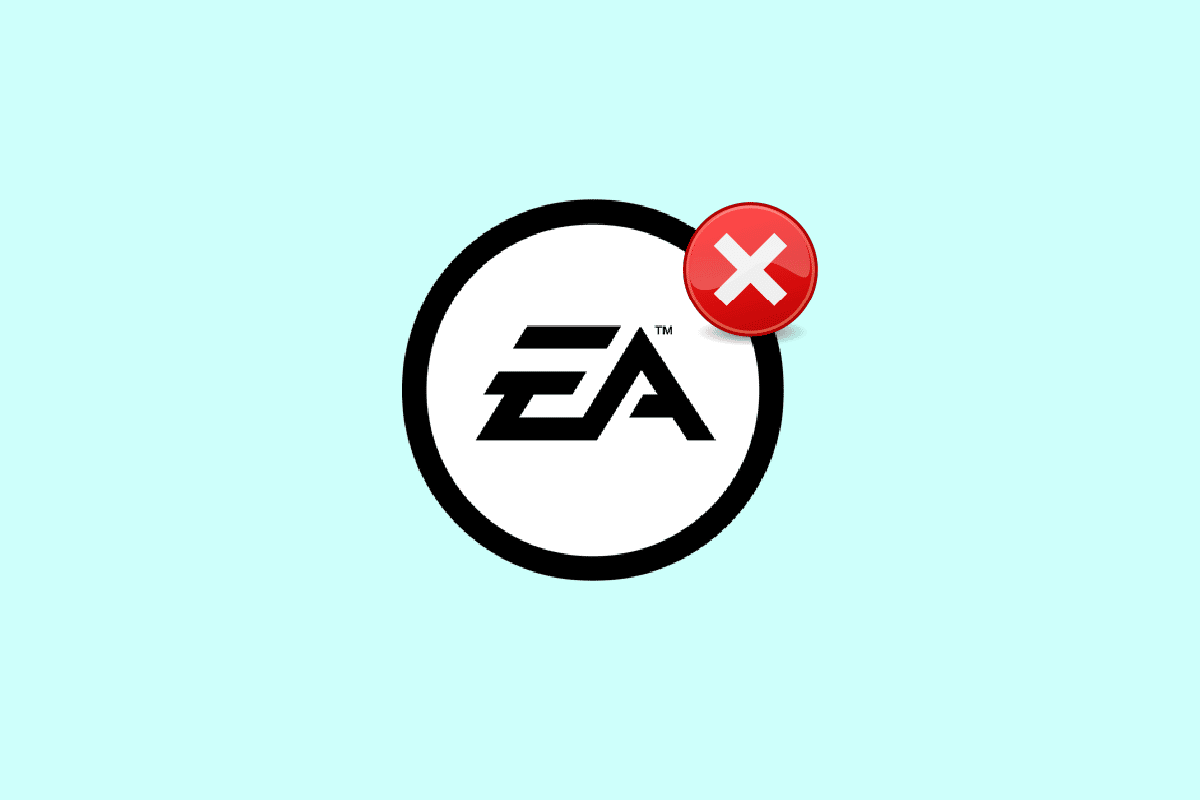
Isi
- Bagaimana Pembatalan Akses EA Bekerja?
- Apakah Mudah Membatalkan EA Play?
- Bisakah Anda Membatalkan EA Play dan Mendapatkan Uang Anda Kembali? Bisakah Saya Mendapatkan Pengembalian Dana di EA Play?
- Bisakah Anda Membatalkan Keanggotaan EA Play?
- Bisakah Anda Membatalkan EA Play Setelah 1 bulan?
- Bisakah Anda Membatalkan Akses EA Kapan Saja?
- Apakah Anda Mendapatkan Uang Anda Kembali Jika Anda Membatalkan Akses EA?
- Apa Yang Terjadi Jika Saya Membatalkan Langganan Akses EA Saya?
- Bagaimana Cara Membatalkan Akses EA?
- Bagaimana Saya Membatalkan Langganan Saya ke Akses EA?
- Bagaimana Saya Membatalkan Akses EA di PS4?
- Bagaimana Saya Berhenti Berlangganan dari EA Play?
- Bagaimana Cara Membatalkan EA Play di Steam?
- Bagaimana Cara Membatalkan EA Play di PC?
- Bagaimana Cara Membatalkan Akses EA di PS5?
Bagaimana Pembatalan Akses EA Bekerja?
Anda akan mengetahui bagaimana Anda dapat melakukan prosedur pembatalan Akses EA lebih lanjut di artikel ini. Teruslah membaca untuk mempelajari lebih lanjut tentangnya secara mendetail.
Apakah Mudah Membatalkan EA Play?
Ya , membatalkan langganan EA Play adalah proses yang cepat dan mudah. Anda dapat dengan mudah membatalkan Langganan EA Play dari PlayStation, Xbox One, Xbox 360, dan Steam.
Bisakah Anda Membatalkan EA Play dan Mendapatkan Uang Anda Kembali? Bisakah Saya Mendapatkan Pengembalian Dana di EA Play?
Tidak , tidak ada refund yang diberikan oleh EA karena tidak ada refund untuk membership di EA Play. Sebagai gantinya, hingga berakhirnya siklus pembayaran sebelumnya, Anda masih memiliki akses ke EA Play. Beberapa pengecualian untuk aturan ini memungkinkan kami mengeluarkan pengembalian dana dalam situasi tertentu.
Bisakah Anda Membatalkan Keanggotaan EA Play?
Ya , Anda dapat dengan mudah membatalkan keanggotaan EA Play hanya dalam beberapa langkah sederhana kapan pun Anda memutuskan untuk membatalkannya karena alasan apa pun. Anda dapat membatalkan keanggotaan EA Play dari PS5, PS4, Xbox One, Xbox 360, dan Steam.
Bisakah Anda Membatalkan EA Play Setelah 1 bulan?
Ya , Anda dapat membatalkan langganan EA Play setelah 1 bulan penggunaan, karena EA Play memungkinkan Anda untuk membatalkan langganan atau keanggotaan kapan pun Anda memutuskan untuk membatalkannya karena alasan apa pun. Tetapi keanggotaan EA Play Anda akan dihentikan setelah siklus pembayaran Anda sebelumnya berakhir, sehingga Anda dapat meminta untuk membatalkan EA Play Anda setelah 1 bulan tetapi masih menggunakannya sampai langganan sebelumnya berakhir.
Baca Juga : Bisakah Anda Membatalkan FUBO dan Mendapatkan Pengembalian Dana?
Bisakah Anda Membatalkan Akses EA Kapan Saja?
Ya , Anda dapat dengan mudah membatalkan Akses EA Anda hanya dalam beberapa langkah sederhana setiap kali Anda memutuskan untuk membatalkannya karena alasan apa pun dari konsol game atau PC mana pun.
Apakah Anda Mendapatkan Uang Anda Kembali Jika Anda Membatalkan Akses EA?
Tidak , tidak ada pengembalian uang untuk keanggotaan di EA Access. Oleh karena itu, jika Anda telah membatalkan atau ingin membatalkan langganan EA Access Anda karena alasan apa pun dan bertanya-tanya apakah ada metode untuk mendapatkan pengembalian dana untuk pembatalan langganan EA Access, tidak ada pengembalian yang diberikan oleh EA. Sebagai gantinya, Anda akan terus mengakses EA Access hingga akhir siklus penagihan terbaru. Kebijakan ini memiliki beberapa pengecualian yang memungkinkan kami memberikan pengembalian dana dalam beberapa kasus tertentu.
Apa Yang Terjadi Jika Saya Membatalkan Langganan Akses EA Saya?
Saat Anda membatalkan langganan EA Access, Anda tidak akan dapat mengakses manfaat EA Play lagi dan semua daftar putar dan pembelian dalam game Anda akan hilang .
Bagaimana Cara Membatalkan Akses EA?
Jika Anda memiliki keanggotaan akses EA yang tidak Anda gunakan lagi dan ingin membatalkannya untuk menghindari biaya apa pun, berikut adalah panduan tentang bagaimana Anda dapat membatalkan keanggotaan EA Access menggunakan PC Anda.
1. Kunjungi situs web Steam di browser Anda.
Catatan : Pastikan Anda masuk ke akun Anda.
2. Klik ikon Profil > Detail akun dari sudut kanan atas layar Anda.
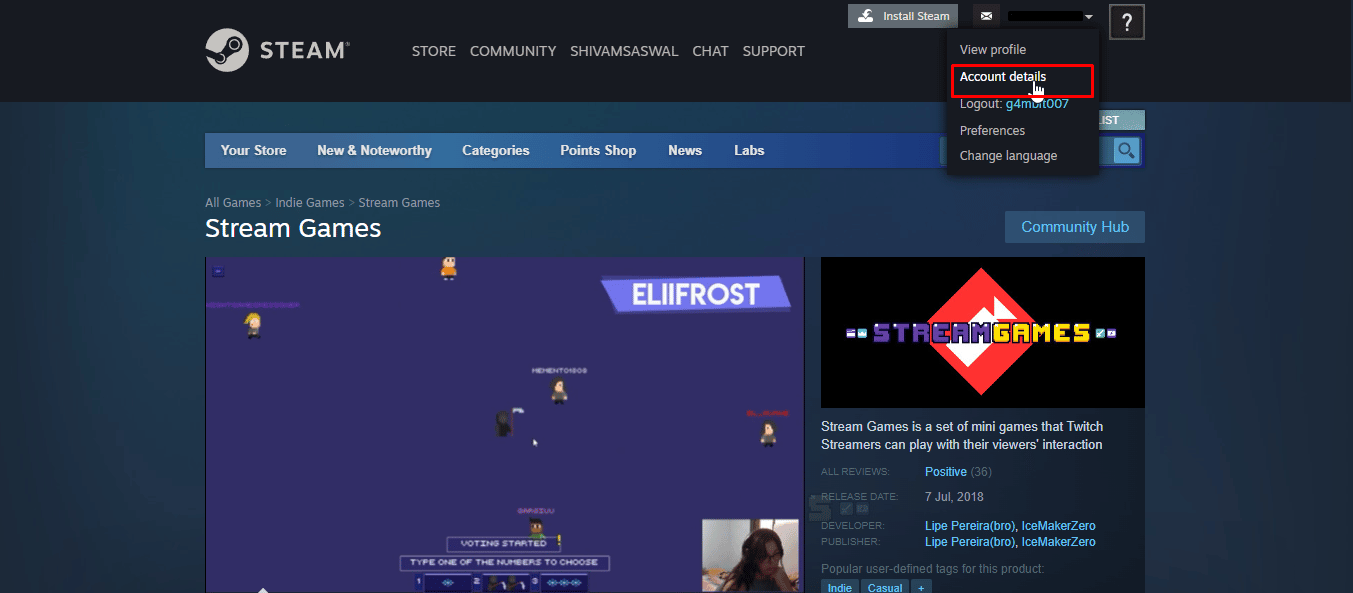
3. Klik opsi Kelola langganan .
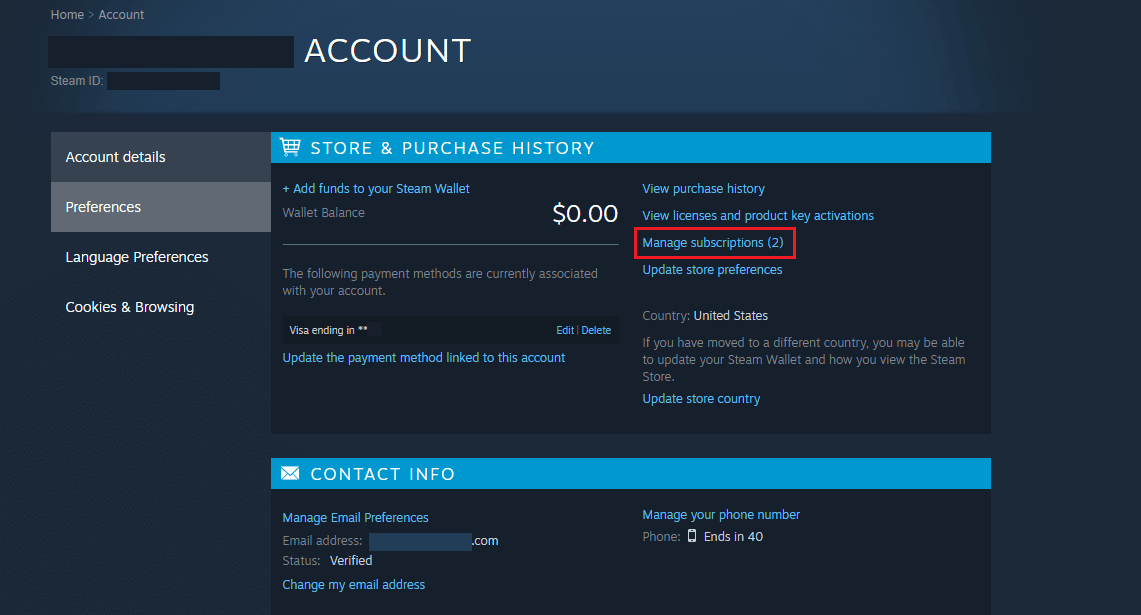
4. Klik opsi Batal di sebelah Langganan Akses EA Anda.
Catatan : Karena Anda sebelumnya telah membayar waktu keanggotaan di muka, Langganan EA Anda akan dicabut saat habis masa berlakunya.
Baca Juga : Cara Membatalkan Pemesanan Online Home Depot
Bagaimana Saya Membatalkan Langganan Saya ke Akses EA?
Berikut adalah panduan tentang bagaimana Anda dapat membatalkan langganan Anda ke akses EA dalam beberapa langkah mudah. Dalam panduan ini, kami telah menunjukkan kepada Anda langkah-langkah untuk membatalkan langganan dari Xbox, tetapi Anda juga dapat dengan mudah melakukannya dari PS4, PS5, atau bahkan PC.

1. Anda harus menekan tombol Xbox pada pengontrol Anda untuk mengakses Panduan di konsol Xbox Anda.
2. Pilih tab Pengaturan > opsi Pengaturan .
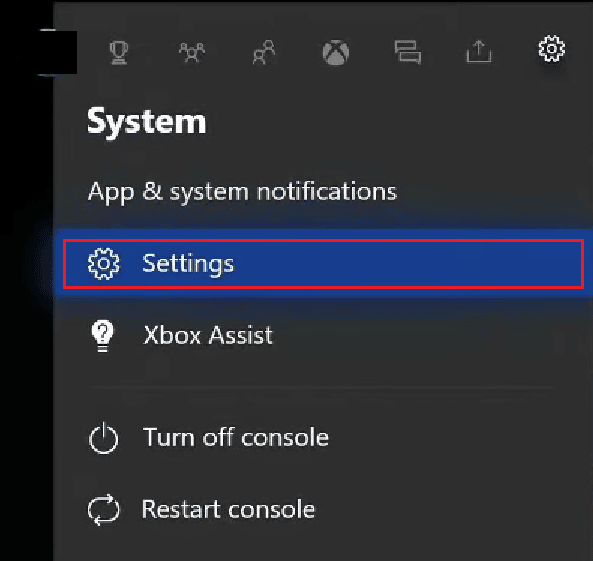
3. Lalu, pilih tab Akun > Langganan .
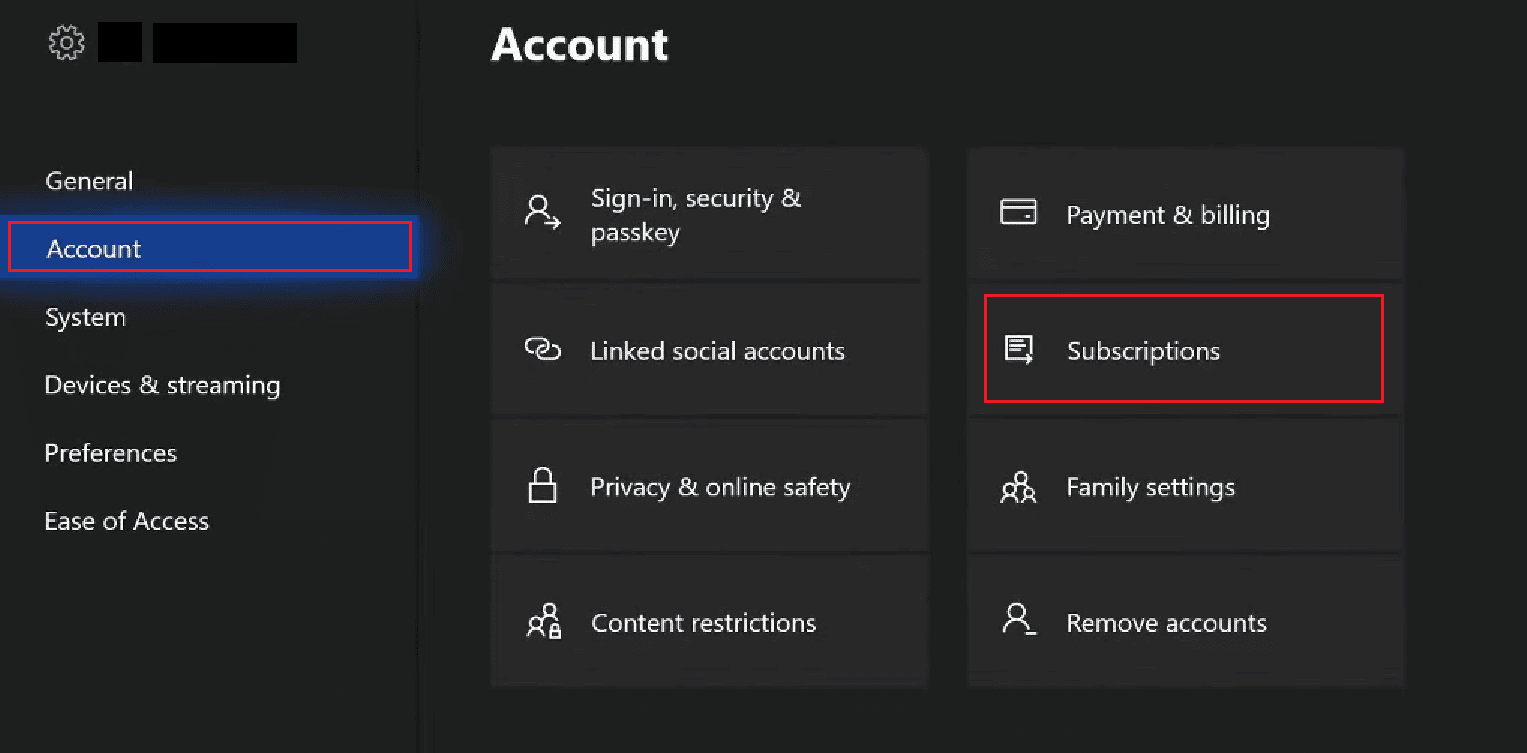
4. Untuk melakukan pembatalan EA Access, pilih layanan EA Play dari daftar layanan langganan Anda.
5. Arahkan ke opsi Lihat dan kelola langganan dan kemudian Anda akan diarahkan ke Internet Explorer.
6. Kemudian, gulir ke bawah dan klik opsi Kelola .
7. Matikan Tagihan berulang dengan mengklik opsi Matikan tagihan berulang .
8. Kemudian, klik opsi Batal .
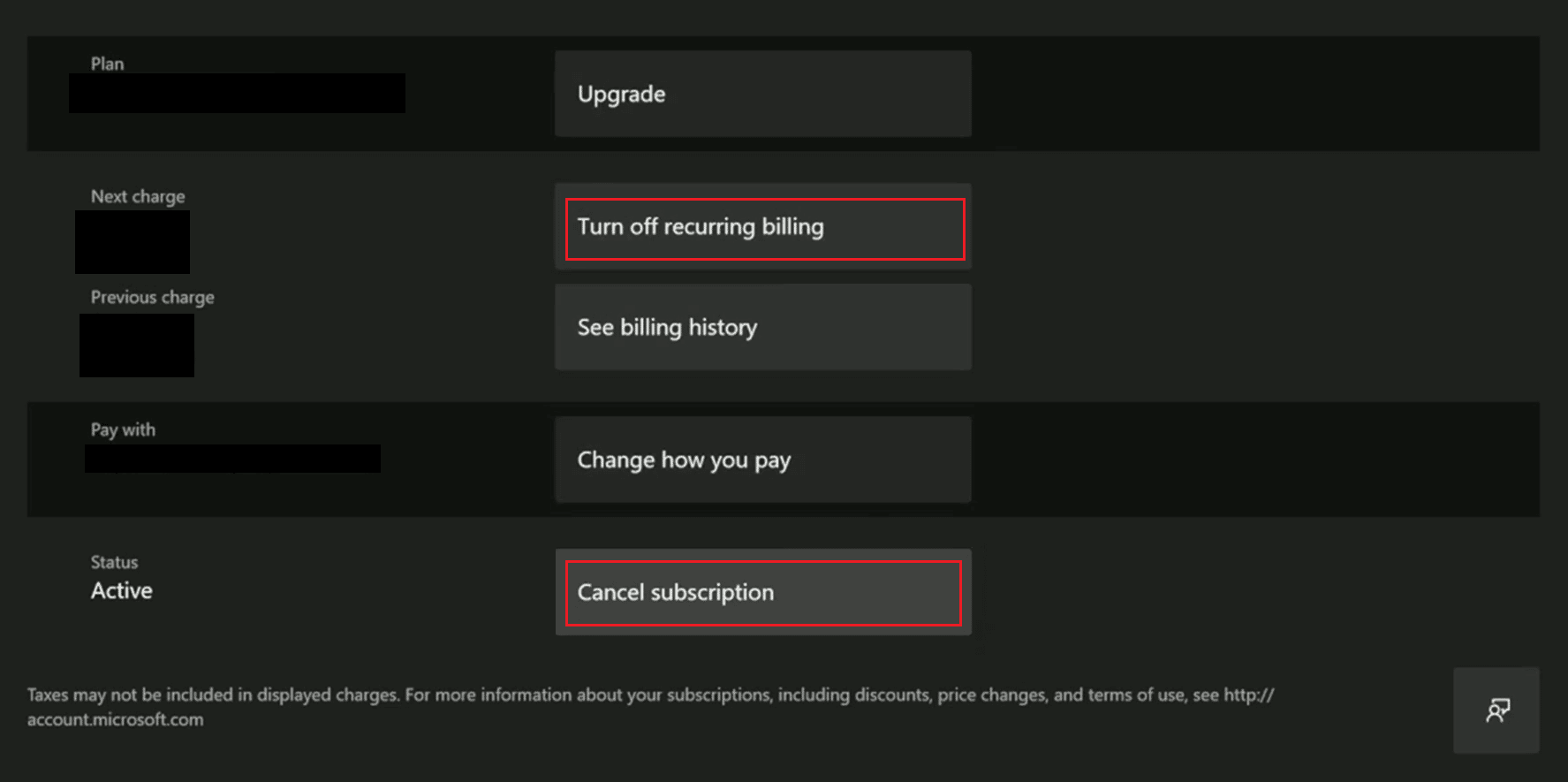
Langganan EA Anda akan dibatalkan ketika periode berlangganan Anda berakhir karena Anda telah membayar untuk periode tersebut sebelumnya.
Bagaimana Saya Membatalkan Akses EA di PS4?
Berikut adalah panduan tentang bagaimana Anda dapat membatalkan keanggotaan EA Access di konsol PS4 Anda dalam beberapa langkah mudah.
1. Akses Pengaturan di PS4 Anda.

2. Masuk ke Manajemen Akun .
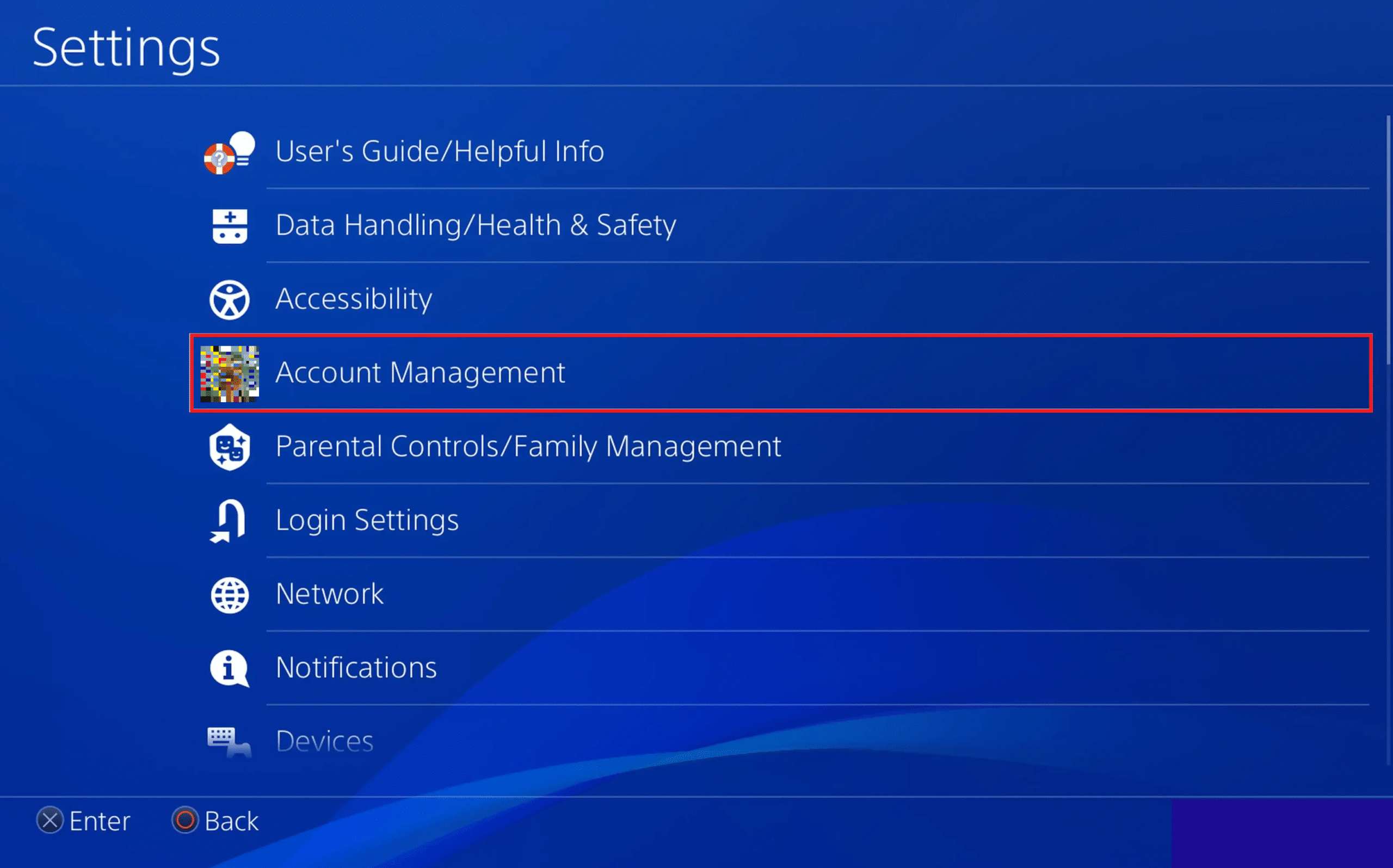
3. Pilih Informasi Akun .
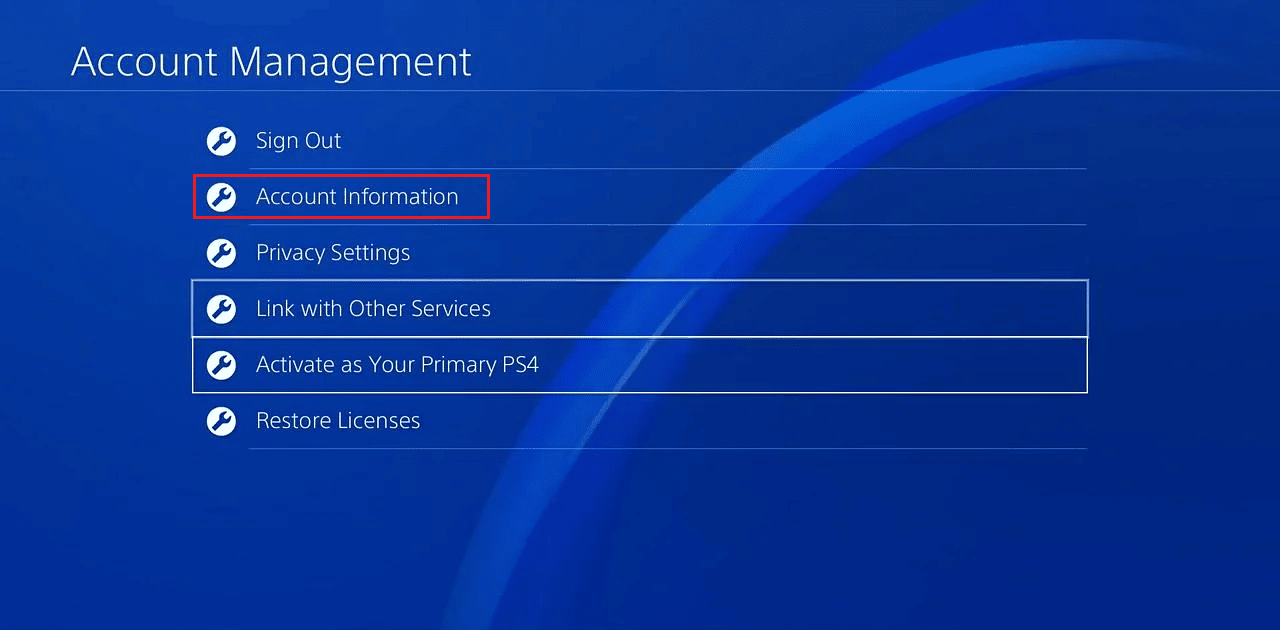
4. Pilih opsi Berlangganan Playstation .
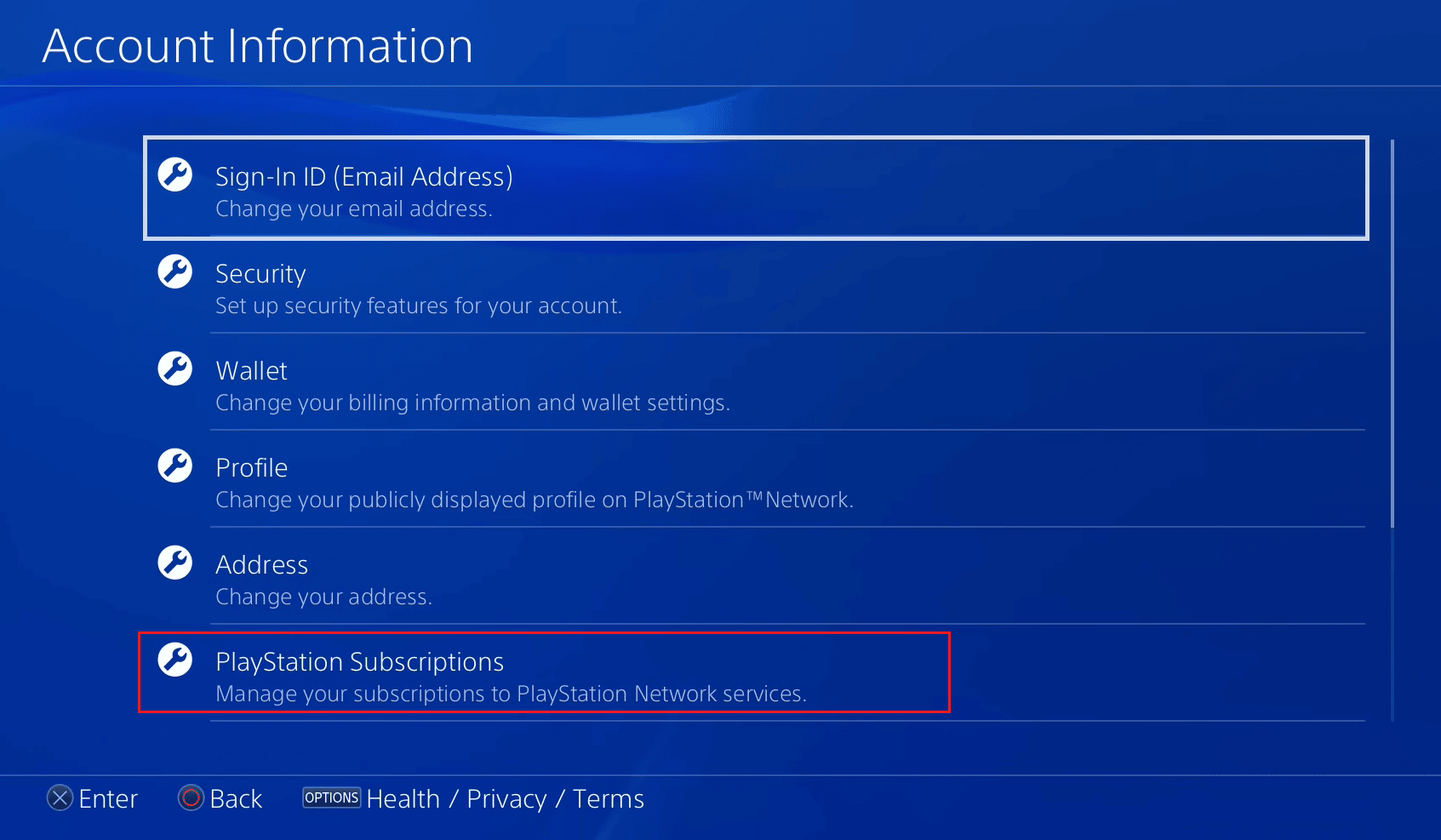
5. Pilih opsi berlangganan EA Access .
6. Untuk akhirnya membatalkan langganan EA Access Anda, pilih opsi Matikan Perpanjangan Otomatis .
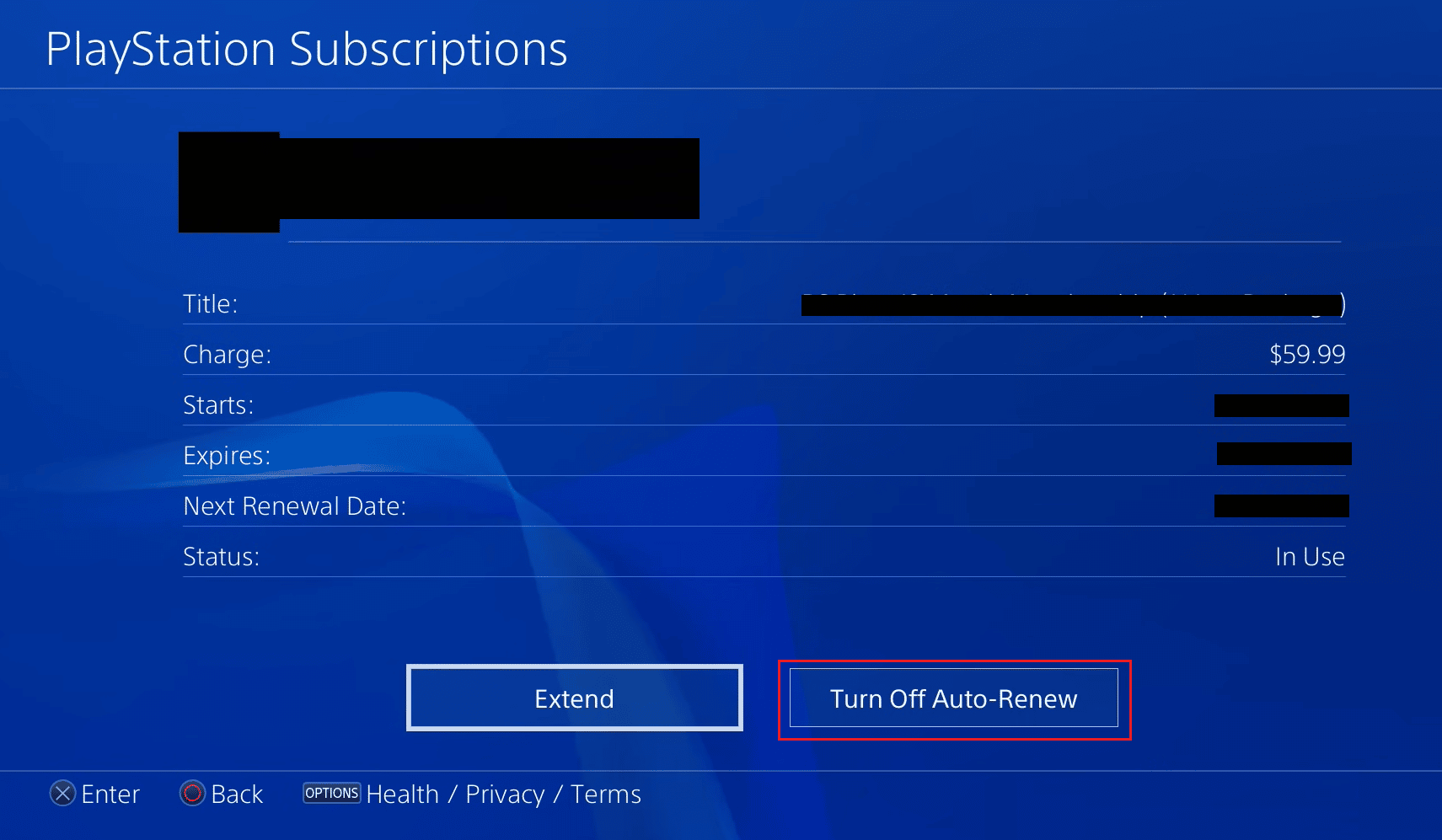
7. Kemudian, tekan opsi OK lagi untuk mengonfirmasi tindakan.
Langganan EA Anda akan dibatalkan ketika periode berlangganan Anda berakhir karena Anda telah membayar untuk periode tersebut sebelumnya. Baca artikel ini dari awal untuk mempelajari cara kerja pembatalan EA Access di Steam.
Baca Juga : Cara Membatalkan Tautan Akun EA dari Xbox
Bagaimana Saya Berhenti Berlangganan dari EA Play?
Anda bisa membaca artikel ini dari awal untuk mempelajari cara membatalkan langganan EA Access atau EA Play di Steam, Xbox, dan PS4. Sekarang, mari kita lihat bagaimana Anda dapat melakukannya dari PS5.
1. Buka Playstation Store di PS5 Anda.
2. Pilih opsi Lainnya yang ada di sudut kanan atas halaman Playstation Store Anda.
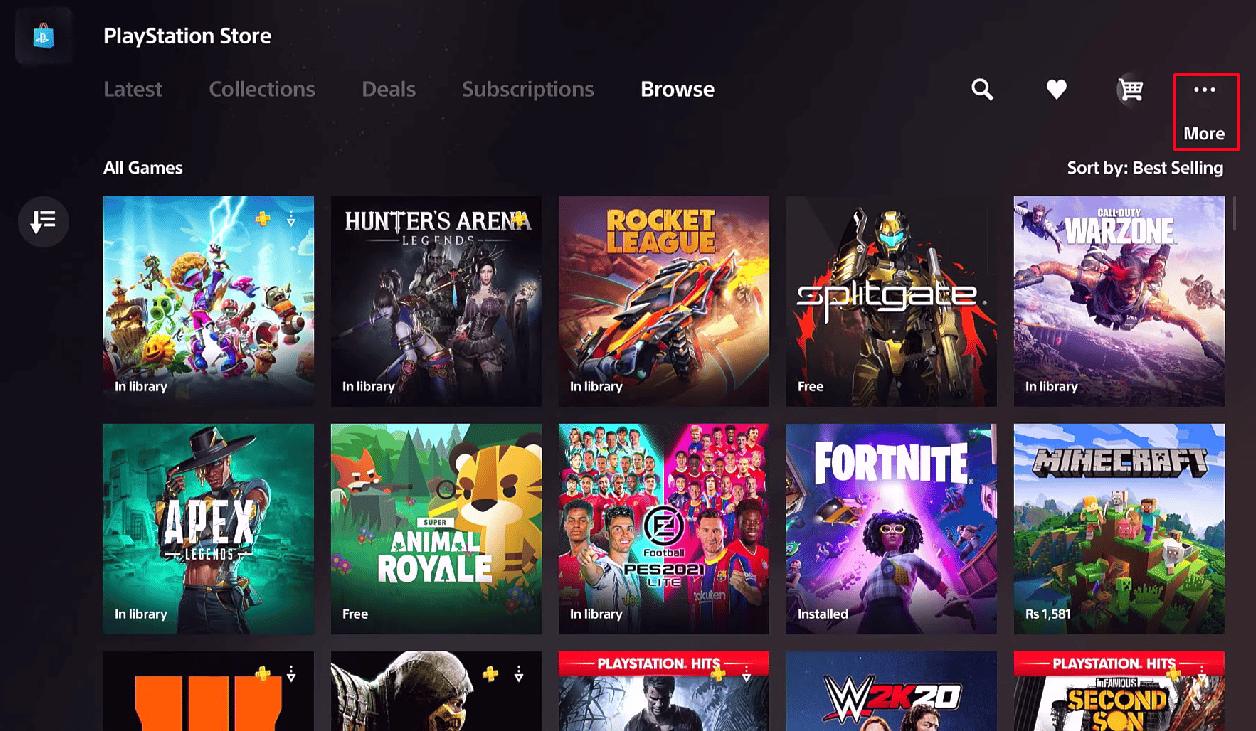
3. Dari menu tarik-turun, pilih opsi Langganan .
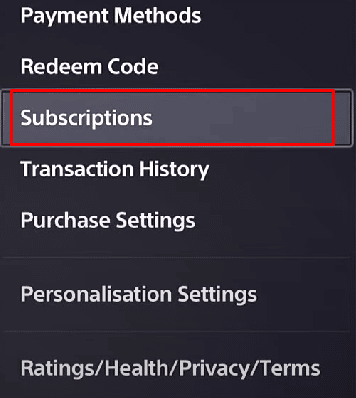
4. Pilih opsi berlangganan EA Play dan tekan opsi Turn Off Auto-Renew .
5. Terakhir, pilih opsi OK untuk mengonfirmasi proses pembatalan EA Access atau Play.
Bagaimana Cara Membatalkan EA Play di Steam?
Mari kita lihat cara membatalkan EA Play di Steam:
1. Navigasikan ke situs web Steam di browser Anda.
Catatan : Pastikan Anda masuk ke akun Anda.
2. Klik ikon Profil dari sudut kanan atas layar Anda.
3. Kemudian, pilih Detail akun > opsi Kelola langganan .
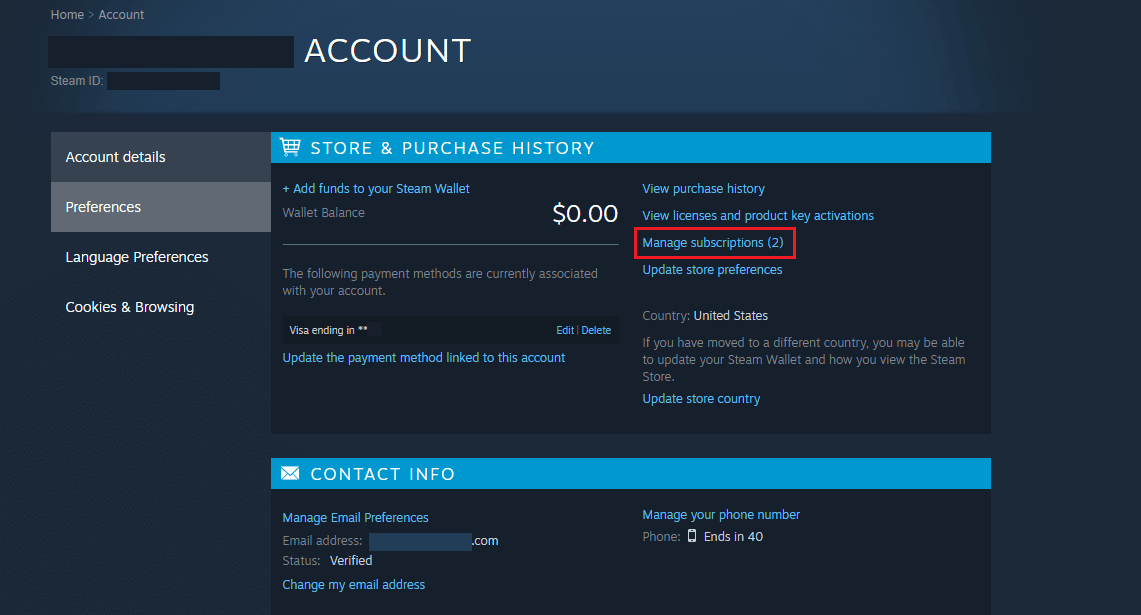
4. Klik opsi Batal di sebelah Langganan EA Play Anda.
Baca Juga : Cara Membatalkan Berlangganan FFXIV
Bagaimana Cara Membatalkan EA Play di PC?
Anda dapat mengikuti langkah- langkah yang disebutkan di atas untuk membatalkan EA Play di PC.
Bagaimana Cara Membatalkan Akses EA di PS5?
Berikut langkah-langkah untuk membatalkan EA Access di PS5:
1. Buka Playstation Store di PS5 Anda dan pilih opsi Lainnya dari sudut kanan atas.
2. Kemudian, pilih opsi Langganan .
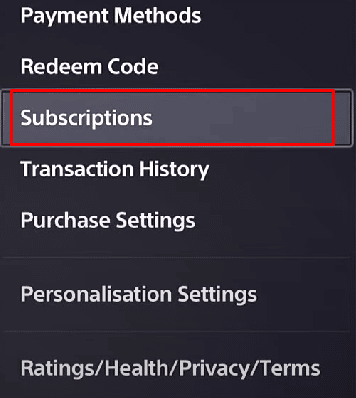
3. Pilih langganan EA Access > Matikan Perpanjangan Otomatis > opsi OK .
Direkomendasikan :
- Cara Menghubungkan Spotify ke Facebook
- Cara Membatalkan Langganan Philo Anda
- Cara Membatalkan FuboTV di Roku
- Cara Menghapus Akun EA di Windows 10
Kami harap Anda mempelajari cara kerja pembatalan EA Access dan mendapatkan pengembalian dana di EA Play. Jangan ragu untuk menghubungi kami dengan pertanyaan dan saran Anda melalui bagian komentar di bawah. Juga, beri tahu kami apa yang ingin Anda pelajari selanjutnya.
